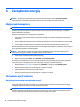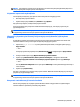User Guide - Windows 10
Korzystanie z cyfrowego pióra (tylko wybrane produkty)
Aby włożyć baterię do pióra:
1. Rozkręć pióro.
2. Wyjmij starą baterię i zutylizuj ją we właściwy sposób.
3. Załóż nową baterię.
4. Dokładnie skręć pióro.
5. Odczekaj 2 sekundy, pióro zostanie automatycznie skalibrowane.
UWAGA: Naciśnięcie końcówki pióra w trakcie 2-sekundowego cyklu kalibracji powoduje jego
anulowanie i konieczność ponownej kalibracji.
Cyfrowe pióro jest teraz gotowe do użycia z tabletem. Po prostu dotknij delikatnie ekranu końcówką pióra,
aby napisać tekst lub wybrać elementy na ekranie.
Aby wykonać czynność przypisaną do prawego przycisku myszy, naciśnij przycisk z boku pióra podczas
wyboru elementu na ekranie.
Pióro cyfrowe jest czułe na nacisk, dzięki czemu silniejsze naciśnięcie pióra powoduje kreślenie grubszego
śladu. Funkcja czujnika nacisku może być wyłączona lub nieobsługiwana w niektórych programach i
aplikacjach.
Aby zmienić ustawienia pióra, np. czułość, wpisz tekst panel sterowania w polu wyszukiwania na pasku
zadań, wybierz Panel sterowania, wybierz Sprzęt i dźwięk, wybierz Pióro i urządzenia dotykowe, a
następnie postępuj zgodnie z instrukcjami wyświetlanymi na ekranie.
UWAGA: Więcej informacji na temat uregulowań prawnych i przepisów bezpieczeństwa można znaleźć
w podręczniku Uregulowania prawne, przepisy bezpieczeństwa i wymagania środowiskowe na tablecie HP.
Aby uzyskać dost
ęp do narzędzia HP Support Assistant, w polu wyszukiwania na pasku zadań wpisz
support, naciśnij pozycję HP Support Assistant, naciśnij pozycję Mój komputer, wybierz kartę
Specyfikacje, a następnie naciśnij pozycję Instrukcje obsługi.
Korzystanie z cyfrowego pióra (tylko wybrane produkty) 17